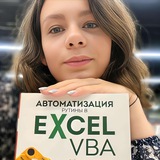Сколько текста выдержит ячейка Excel?
Иногда кажется, что в Excel можно хранить буквально всё. Но у каждой программы есть свои пределы.
В одной ячейке Excel можно разместить до 32 767 символов. Это примерно 20 страниц текста, целая глава книги или бесконечная переписка в мессенджере.
Но есть нюанс - без переноса текста Excel покажет только около 1 024 символов. Остальное спрячется в строке формул. Поэтому длинные «романы» внутри ячеек — это больше головная боль, чем помощь.
📌 Как контролировать:
⏺ Посчитать длину текста: =ДЛСТР(A1).
⏺ Очистить строку от лишних пробелов и непечатаемых символов: =СЖПРОБЕЛЫ(A1).
⏺ Если текст слишком большой — вынести его в отдельное поле или файл, а в таблице оставить ссылку.
💡 Знание лимитов помогает правильно проектировать таблицы, не перегружать файлы и не сталкиваться с «невидимыми стенами» Excel. Особенно это важно в анкетах, CRM-данных, описаниях товаров и отчётах с длинными комментариями.
❓А у вас встречались файлы, где в одной ячейке текст на полкниги?
P.S. "9 ШАГОВ КАК СТАТЬ МАСТЕРОМ EXCEL И GOOGLE-ТАБЛИЦ"
Вебинар для офисных сотрудников и бизнеса в 19.00 мск, бесплатно по ссылке↩️
Иногда кажется, что в Excel можно хранить буквально всё. Но у каждой программы есть свои пределы.
В одной ячейке Excel можно разместить до 32 767 символов. Это примерно 20 страниц текста, целая глава книги или бесконечная переписка в мессенджере.
Но есть нюанс - без переноса текста Excel покажет только около 1 024 символов. Остальное спрячется в строке формул. Поэтому длинные «романы» внутри ячеек — это больше головная боль, чем помощь.
📌 Как контролировать:
💡 Знание лимитов помогает правильно проектировать таблицы, не перегружать файлы и не сталкиваться с «невидимыми стенами» Excel. Особенно это важно в анкетах, CRM-данных, описаниях товаров и отчётах с длинными комментариями.
❓А у вас встречались файлы, где в одной ячейке текст на полкниги?
P.S. "9 ШАГОВ КАК СТАТЬ МАСТЕРОМ EXCEL И GOOGLE-ТАБЛИЦ"
Вебинар для офисных сотрудников и бизнеса в 19.00 мск, бесплатно по ссылке
Please open Telegram to view this post
VIEW IN TELEGRAM
🔥10👍3❤2🥰2👏2😁2
❓ Викторина
Как из текста в A1 убрать все пробелы?
Как из текста в A1 убрать все пробелы?
Anonymous Quiz
56%
=УБРАТЬПРОБЕЛЫ(A1)
9%
=TRIM(A1)
14%
=ПОДСТАВИТЬ(A1;" ";"")
20%
Все ответы верны
🥰8👍6🔥4😁1
❓ Вопрос:
📌 Ответ:
Это функция «Проверка данных». Сделайте так:
▫️Выделите нужную ячейку, перейдите на вкладку «Данные» и нажмите «Проверка данных».
▫️В открывшемся окне, в поле «Тип данных», выберите «Список».
▫️В поле «Источник» укажите варианты для списка: либо перечислите их вручную через точку с запятой (например: Да;Нет;Возможно), либо укажите ссылку на диапазон ячеек, где эти варианты уже записаны (например: =A1:A5).
▫️После нажатия «ОК» в ячейке появится стрелка, по которой будет открываться ваш список для выбора.
P.S. "9 ШАГОВ КАК СТАТЬ МАСТЕРОМ EXCEL И GOOGLE-ТАБЛИЦ"
Вебинар для офисных сотрудников и бизнеса в 19.00 мск, бесплатно по ссылке↩️
Пишите ваши вопросы в комментарии и разберем их в нашей рубрике
"Где-то видел, что можно сделать чтоб список сам выпадал в ячейке… типа выбираешь из вариантов, а не печатаешь. Как?"
📌 Ответ:
Это функция «Проверка данных». Сделайте так:
▫️Выделите нужную ячейку, перейдите на вкладку «Данные» и нажмите «Проверка данных».
▫️В открывшемся окне, в поле «Тип данных», выберите «Список».
▫️В поле «Источник» укажите варианты для списка: либо перечислите их вручную через точку с запятой (например: Да;Нет;Возможно), либо укажите ссылку на диапазон ячеек, где эти варианты уже записаны (например: =A1:A5).
▫️После нажатия «ОК» в ячейке появится стрелка, по которой будет открываться ваш список для выбора.
P.S. "9 ШАГОВ КАК СТАТЬ МАСТЕРОМ EXCEL И GOOGLE-ТАБЛИЦ"
Вебинар для офисных сотрудников и бизнеса в 19.00 мск, бесплатно по ссылке
Пишите ваши вопросы в комментарии и разберем их в нашей рубрике
Please open Telegram to view this post
VIEW IN TELEGRAM
👏9👍7🥰5🔥2😁2❤1
Целая палитра эмоций 🎨
Я была в музее и сделала свою картину Айвазовского. Всё показали, объяснили, и в какой-то момент я реально почувствовала себя художницей — кисть, море, свет… и ни одной ячейки не выровняла по центру 😅
А потом стояла перед настоящим оригиналом... и мурашки.
Прочитала про Айвазовского и подумала: почему море Азовское, а не Айвазовское? Он же столько их написал! 💙
Каждая картина как формула — сначала хаос красок и мазков, потом внезапно всё складывается, и ты видишь смысл.
Excel и живопись, оказывается, не так уж далеки: там и там важно чувствовать ритм, баланс и своё «море внутри». 🌊✨
P.S. "9 ШАГОВ КАК СТАТЬ МАСТЕРОМ EXCEL И GOOGLE-ТАБЛИЦ"
Вебинар для офисных сотрудников и бизнеса в 19.00 мск, бесплатно по ссылке↩️
Я была в музее и сделала свою картину Айвазовского. Всё показали, объяснили, и в какой-то момент я реально почувствовала себя художницей — кисть, море, свет… и ни одной ячейки не выровняла по центру 😅
А потом стояла перед настоящим оригиналом... и мурашки.
Прочитала про Айвазовского и подумала: почему море Азовское, а не Айвазовское? Он же столько их написал! 💙
Каждая картина как формула — сначала хаос красок и мазков, потом внезапно всё складывается, и ты видишь смысл.
Excel и живопись, оказывается, не так уж далеки: там и там важно чувствовать ритм, баланс и своё «море внутри». 🌊✨
P.S. "9 ШАГОВ КАК СТАТЬ МАСТЕРОМ EXCEL И GOOGLE-ТАБЛИЦ"
Вебинар для офисных сотрудников и бизнеса в 19.00 мск, бесплатно по ссылке
Please open Telegram to view this post
VIEW IN TELEGRAM
👍8❤6🔥5👏3😁3🥰2
ДВССЫЛ - ссылка по тексту
Представьте, что вам нужно подставить адрес ячейки не напрямую, а из текста.
Например: у вас есть имя листа в одной ячейке, а в другой — адрес ячейки. И вы хотите, чтобы формула подтянула значение именно оттуда.
Звучит как магия? Это и есть `ДВССЫЛ`.
Что делает
Берёт текст и превращает его в настоящую ссылку на ячейку или диапазон.
Пример 1. Простая ссылка
В ячейке A1 написано:
А в ячейке B2 — число 150.
👉 Формула:
Результат = 150.
Excel «читает» текст в A1 как адрес.
Пример 2. Динамический выбор листа
| Ячейка | Значение |
| ------ | ---------------------- |
| A1 | Январь |
| A2 | =ДВССЫЛ("'"&B1&"'!A1") |
Если на листе «Январь» в ячейке B2 стоит 5000, то формула вернёт именно это значение.
💡 Польза:
* Работает для динамических ссылок на разные листы (удобно в отчётах по месяцам).
* Позволяет подставлять адреса из выпадающих списков.
* Делает модели более гибкими.
⚠️ Но помните:
❓А вы когда-нибудь использовали
P.S. "9 ШАГОВ КАК СТАТЬ МАСТЕРОМ EXCEL И GOOGLE-ТАБЛИЦ"
Вебинар для офисных сотрудников и бизнеса в 19.00 мск, бесплатно по ссылке↩️
Представьте, что вам нужно подставить адрес ячейки не напрямую, а из текста.
Например: у вас есть имя листа в одной ячейке, а в другой — адрес ячейки. И вы хотите, чтобы формула подтянула значение именно оттуда.
Звучит как магия? Это и есть `ДВССЫЛ`.
Что делает
Берёт текст и превращает его в настоящую ссылку на ячейку или диапазон.
Пример 1. Простая ссылка
В ячейке A1 написано:
B2
А в ячейке B2 — число 150.
👉 Формула:
=ДВССЫЛ(A1)
Результат = 150.
Excel «читает» текст в A1 как адрес.
Пример 2. Динамический выбор листа
| Ячейка | Значение |
| ------ | ---------------------- |
| A1 | Январь |
| A2 | =ДВССЫЛ("'"&B1&"'!A1") |
Если на листе «Январь» в ячейке B2 стоит 5000, то формула вернёт именно это значение.
💡 Польза:
* Работает для динамических ссылок на разные листы (удобно в отчётах по месяцам).
* Позволяет подставлять адреса из выпадающих списков.
* Делает модели более гибкими.
⚠️ Но помните:
ДВССЫЛ «летучая» функция. При больших файлах может тормозить, потому что пересчитывается при любом изменении.❓А вы когда-нибудь использовали
ДВССЫЛ или пока относитесь к ней как к «чёрной магии» Excel?P.S. "9 ШАГОВ КАК СТАТЬ МАСТЕРОМ EXCEL И GOOGLE-ТАБЛИЦ"
Вебинар для офисных сотрудников и бизнеса в 19.00 мск, бесплатно по ссылке
Please open Telegram to view this post
VIEW IN TELEGRAM
🔥7👏6🥰5✍1
This media is not supported in your browser
VIEW IN TELEGRAM
А надо вот так 👇
"9 ШАГОВ КАК СТАТЬ МАСТЕРОМ EXCEL И GOOGLE-ТАБЛИЦ"
Вебинар для офисных сотрудников и бизнеса в 19.00 мск, бесплатно по ссылке↩️
"9 ШАГОВ КАК СТАТЬ МАСТЕРОМ EXCEL И GOOGLE-ТАБЛИЦ"
Вебинар для офисных сотрудников и бизнеса в 19.00 мск, бесплатно по ссылке
Please open Telegram to view this post
VIEW IN TELEGRAM
😁8🔥3👏3👍2
Красные вниз, зелёные вверх📊
Сегодня я открыла файл и поняла, что это не таблица, а эмоциональная шкала проекта: зелёные - "живы", жёлтые - "на грани", красные - "мы это обсуждали на планёрке, но решили не вспоминать".
И, конечно, всё это лежит вперемешку, как мысли в пятницу после 18:00.
👉 Как быстро отсортировать строки по цвету ячеек:
Шаг 1. Открываем сортировку
Выделять весь диапазон не нужно, достаточно щёлкнуть по любой ячейке внутри таблицы.
Переходим: Данные → Сортировка и фильтр → Сортировка.
Шаг 2. Задаём первый цвет (например, зелёный)
В поле "Сортировать по" выбираем столбец, в котором есть цвет (например, "Статус").
В поле "Сортировать по" (тип) выбираем "Цвет ячейки".
В поле "Порядок" выбираем нужный цвет (зелёный) и указываем, куда его отправить - обычно "Наверх".
Шаг 3. Добавляем остальные цвета
Нажимаем "Копировать уровень".
Во втором уровне меняем цвет на жёлтый, также задаём порядок.
Ещё раз копируем уровень, выбираем красный, задаём его место в списке.
Шаг 4. Применяем
Жмём ОК. Строки сортируются в порядке выбранных цветов.
В итоге зелёные - как пример для отчёта, жёлтые - как напоминание, что вы ещё держитесь, красные - как список того, что бухгалтерия спросит первой. Зато всё аккуратно. Хоть где-то в этой жизни.📊
Сегодня я открыла файл и поняла, что это не таблица, а эмоциональная шкала проекта: зелёные - "живы", жёлтые - "на грани", красные - "мы это обсуждали на планёрке, но решили не вспоминать".
И, конечно, всё это лежит вперемешку, как мысли в пятницу после 18:00.
Шаг 1. Открываем сортировку
Выделять весь диапазон не нужно, достаточно щёлкнуть по любой ячейке внутри таблицы.
Переходим: Данные → Сортировка и фильтр → Сортировка.
Шаг 2. Задаём первый цвет (например, зелёный)
В поле "Сортировать по" выбираем столбец, в котором есть цвет (например, "Статус").
В поле "Сортировать по" (тип) выбираем "Цвет ячейки".
В поле "Порядок" выбираем нужный цвет (зелёный) и указываем, куда его отправить - обычно "Наверх".
Шаг 3. Добавляем остальные цвета
Нажимаем "Копировать уровень".
Во втором уровне меняем цвет на жёлтый, также задаём порядок.
Ещё раз копируем уровень, выбираем красный, задаём его место в списке.
Шаг 4. Применяем
Жмём ОК. Строки сортируются в порядке выбранных цветов.
"9 ШАГОВ КАК СТАТЬ МАСТЕРОМ EXCEL И GOOGLE-ТАБЛИЦ"
Вебинар для офисных сотрудников и бизнеса в 19.00 мск, бесплатно по ссылке↩️
В итоге зелёные - как пример для отчёта, жёлтые - как напоминание, что вы ещё держитесь, красные - как список того, что бухгалтерия спросит первой. Зато всё аккуратно. Хоть где-то в этой жизни.
Please open Telegram to view this post
VIEW IN TELEGRAM
👏12🔥9😁4👍3❤1
❓ Викторина
Как извлечь фамилию из текста вида "Иванов Иван" в ячейке A1?
Как извлечь фамилию из текста вида "Иванов Иван" в ячейке A1?
Anonymous Quiz
20%
=ПРАВСИМВ(A1;ПОИСК(" ";A1)-1)
59%
=ЛЕВСИМВ(A1;ПОИСК(" ";A1)-1)
13%
=ПСТР(A1;ПОИСК(" ";A1)+1;10)
7%
=ДВССЫЛ(A1)
👍12🥰6👏6😁2
❓ Вопрос:
📌 Ответ:
Можно автоматом: Условное форматирование → Новое правило → «Ячейки < 0» → выбираете красный цвет. Excel сам будет подсвечивать убытки.
Пишите свои вопросы в комментарии и будем вместе их разбирать.👇
P.S. "9 ШАГОВ КАК СТАТЬ МАСТЕРОМ EXCEL И GOOGLE-ТАБЛИЦ"
Вебинар для офисных сотрудников и бизнеса в 19.00 мск, бесплатно по ссылке↩️
"Я сделал таблицу доходов, но хочу чтоб красным выделялось если минус получается. Это вручную или можно автоматом?"
📌 Ответ:
Можно автоматом: Условное форматирование → Новое правило → «Ячейки < 0» → выбираете красный цвет. Excel сам будет подсвечивать убытки.
Пишите свои вопросы в комментарии и будем вместе их разбирать.
P.S. "9 ШАГОВ КАК СТАТЬ МАСТЕРОМ EXCEL И GOOGLE-ТАБЛИЦ"
Вебинар для офисных сотрудников и бизнеса в 19.00 мск, бесплатно по ссылке
Please open Telegram to view this post
VIEW IN TELEGRAM
👍11🔥7🥰3😁2❤1
❄️Когда снег ложится ровно, как выровненные ячейки ⛄️
Офигеть, зима. Снег выпал - и, кажется, даже Excel завис на пару секунд, глядя на эту ровную белую заливку. Всё аккуратно, симметрично, ячейка к ячейке - будто сама природа нажала "Выровнять по сетке".
Я шла по улице и поймала себя на мысли: снег - это идеальная таблица.
Каждая снежинка знает своё место, ни одна не вылазит за границы диапазона.
И если где-то следы - значит, кто-то опять без фильтра влез в общую сводную.
В общем, зима - это Excel на улице: красиво, пока никто не трогает.
А я пошла за кофе ☕️
P.S. "9 ШАГОВ КАК СТАТЬ МАСТЕРОМ EXCEL И GOOGLE-ТАБЛИЦ"
Вебинар для офисных сотрудников и бизнеса в 19.00 мск, бесплатно по ссылке↩️
А вы любите зиму и снег?
Офигеть, зима. Снег выпал - и, кажется, даже Excel завис на пару секунд, глядя на эту ровную белую заливку. Всё аккуратно, симметрично, ячейка к ячейке - будто сама природа нажала "Выровнять по сетке".
Я шла по улице и поймала себя на мысли: снег - это идеальная таблица.
Каждая снежинка знает своё место, ни одна не вылазит за границы диапазона.
И если где-то следы - значит, кто-то опять без фильтра влез в общую сводную.
А потом подул ветер, и всё перемешалось - как в момент, когда кто-то открывает файл и случайно двигает колонки мышкой.
И стоишь такой, смотришь, как всё, что было красиво выстроено, превращается в хаос, и тихо шепчешь: Ctrl+Z, пожалуйста…
В общем, зима - это Excel на улице: красиво, пока никто не трогает.
А я пошла за кофе ☕️
P.S. "9 ШАГОВ КАК СТАТЬ МАСТЕРОМ EXCEL И GOOGLE-ТАБЛИЦ"
Вебинар для офисных сотрудников и бизнеса в 19.00 мск, бесплатно по ссылке
А вы любите зиму и снег?
Please open Telegram to view this post
VIEW IN TELEGRAM
Please open Telegram to view this post
VIEW IN TELEGRAM
👏12🥰6👍4❤2
Чек-лист эксперта - как не угробить таблицу текстом. Часть вторая
Вы замечали, что некоторые файлы Excel больше напоминают помойку, чем таблицу?
Текст на километры, всё едет, ничего не понятно — и каждый боится лишний раз что-то править.
Чтобы такого не было, вот простой чек-лист 👇
✅ Не объединяйте ячейки.
Фильтры, сортировки и формулы потом будут сходить с ума. Используйте «Выравнивание по центру через выделение» — выглядит так же, но без проблем.
✅ Не используйте пустые строки и столбцы «для красоты».
Формулы и сводные воспринимают это как конец данных. Могут возникнуть трудности и ошибки в расчётах.
✅ Не делайте разные типы данных в один столбец. Один столбец - один тип данных.
Например: и даты, и текст «январь». Excel сходит с ума при сортировке и вычислениях.
✅ Не используйте слияние текста и чисел в одной ячейке.
Пример: «100 кг». Потом нельзя нормально суммировать. Лучше «100» в одной колонке, «кг» — в другой. Или используйте формат ячеек.
✅ Не храните даты как текст.
Если дата записана «01.01.2025» текстом, Excel не сможет считать возраст, квартал или разницу. Всегда помните, что для Экселя дата - это число! Порядковый номер от 01/01/1900 года
💡 Лайфхак: такие таблицы проще проверять, делиться с коллегами и не бояться, что всё «сломается». Это основа для отчётов, базы клиентов, учёта заказов.
❓А у вас бывало, что чужая таблица казалась загадкой на уровне «угадай, что автор имел в виду»? Пишите в комментариях👇
P.S. "9 ШАГОВ КАК СТАТЬ МАСТЕРОМ EXCEL И GOOGLE-ТАБЛИЦ"
Вебинар для офисных сотрудников и бизнеса в 19.00 мск, бесплатно по ссылке↩️
Вы замечали, что некоторые файлы Excel больше напоминают помойку, чем таблицу?
Текст на километры, всё едет, ничего не понятно — и каждый боится лишний раз что-то править.
Чтобы такого не было, вот простой чек-лист 👇
✅ Не объединяйте ячейки.
Фильтры, сортировки и формулы потом будут сходить с ума. Используйте «Выравнивание по центру через выделение» — выглядит так же, но без проблем.
✅ Не используйте пустые строки и столбцы «для красоты».
Формулы и сводные воспринимают это как конец данных. Могут возникнуть трудности и ошибки в расчётах.
✅ Не делайте разные типы данных в один столбец. Один столбец - один тип данных.
Например: и даты, и текст «январь». Excel сходит с ума при сортировке и вычислениях.
✅ Не используйте слияние текста и чисел в одной ячейке.
Пример: «100 кг». Потом нельзя нормально суммировать. Лучше «100» в одной колонке, «кг» — в другой. Или используйте формат ячеек.
✅ Не храните даты как текст.
Если дата записана «01.01.2025» текстом, Excel не сможет считать возраст, квартал или разницу. Всегда помните, что для Экселя дата - это число! Порядковый номер от 01/01/1900 года
💡 Лайфхак: такие таблицы проще проверять, делиться с коллегами и не бояться, что всё «сломается». Это основа для отчётов, базы клиентов, учёта заказов.
❓А у вас бывало, что чужая таблица казалась загадкой на уровне «угадай, что автор имел в виду»? Пишите в комментариях
P.S. "9 ШАГОВ КАК СТАТЬ МАСТЕРОМ EXCEL И GOOGLE-ТАБЛИЦ"
Вебинар для офисных сотрудников и бизнеса в 19.00 мск, бесплатно по ссылке
Please open Telegram to view this post
VIEW IN TELEGRAM
👍9😁7🔥5❤2🥰1👏1
This media is not supported in your browser
VIEW IN TELEGRAM
P.S. "9 ШАГОВ КАК СТАТЬ МАСТЕРОМ EXCEL И GOOGLE-ТАБЛИЦ"
Вебинар для офисных сотрудников и бизнеса в 19.00 мск, бесплатно по ссылке↩️
Вебинар для офисных сотрудников и бизнеса в 19.00 мск, бесплатно по ссылке
Please open Telegram to view this post
VIEW IN TELEGRAM
🔥8😁8👏6🥰2👍1
Переезд в новый Excel-дом✈️ 📋
Иногда хочется просто собрать вещи и переехать - хотя бы листом.
Один файл уже переполнен отчётами, второй ещё свеж и свободен… и вот вы - как маленький digital-кочевник, переносите вкладку туда, где меньше формул и больше надежды.
Как аккуратно перевезти лист в другой файл:
▫️Шаг 1. Готовим транспорт
Откройте два файла Excel - старый (откуда уезжаем) и новый (куда).
На исходном файле щёлкните правой кнопкой по ярлычку листа внизу.
▫️Шаг 2. Вызываем меню переезда
Из контекстного меню выберите "Переместить или скопировать".
Excel уже приготовил чемоданы.
▫️Шаг 3. Назначаем пункт назначения
В появившемся окне укажите, в какой файл хотите переместить лист.
Чтобы оставить копию дома - поставьте галочку "Создать копию".
Затем нажмите ОК - и вуаля, ваш лист уже обживается на новом месте.
🐸 Перемещение листа - как отпуск: главное, чтобы не забыть, где лежит оригинал.
А Excel, как заботливый турагент, всегда спросит: "Создать копию?" - будто знает, что вы можете захотеть вернуться.
P.S. "9 ШАГОВ КАК СТАТЬ МАСТЕРОМ EXCEL И GOOGLE-ТАБЛИЦ"
Вебинар для офисных сотрудников и бизнеса в 19.00 мск, бесплатно по ссылке↩️
Иногда хочется просто собрать вещи и переехать - хотя бы листом.
Один файл уже переполнен отчётами, второй ещё свеж и свободен… и вот вы - как маленький digital-кочевник, переносите вкладку туда, где меньше формул и больше надежды.
Как аккуратно перевезти лист в другой файл:
▫️Шаг 1. Готовим транспорт
Откройте два файла Excel - старый (откуда уезжаем) и новый (куда).
На исходном файле щёлкните правой кнопкой по ярлычку листа внизу.
▫️Шаг 2. Вызываем меню переезда
Из контекстного меню выберите "Переместить или скопировать".
Excel уже приготовил чемоданы.
▫️Шаг 3. Назначаем пункт назначения
В появившемся окне укажите, в какой файл хотите переместить лист.
Чтобы оставить копию дома - поставьте галочку "Создать копию".
Затем нажмите ОК - и вуаля, ваш лист уже обживается на новом месте.
А Excel, как заботливый турагент, всегда спросит: "Создать копию?" - будто знает, что вы можете захотеть вернуться.
P.S. "9 ШАГОВ КАК СТАТЬ МАСТЕРОМ EXCEL И GOOGLE-ТАБЛИЦ"
Вебинар для офисных сотрудников и бизнеса в 19.00 мск, бесплатно по ссылке
Please open Telegram to view this post
VIEW IN TELEGRAM
👍8🥰5😁5👏3❤1🔥1